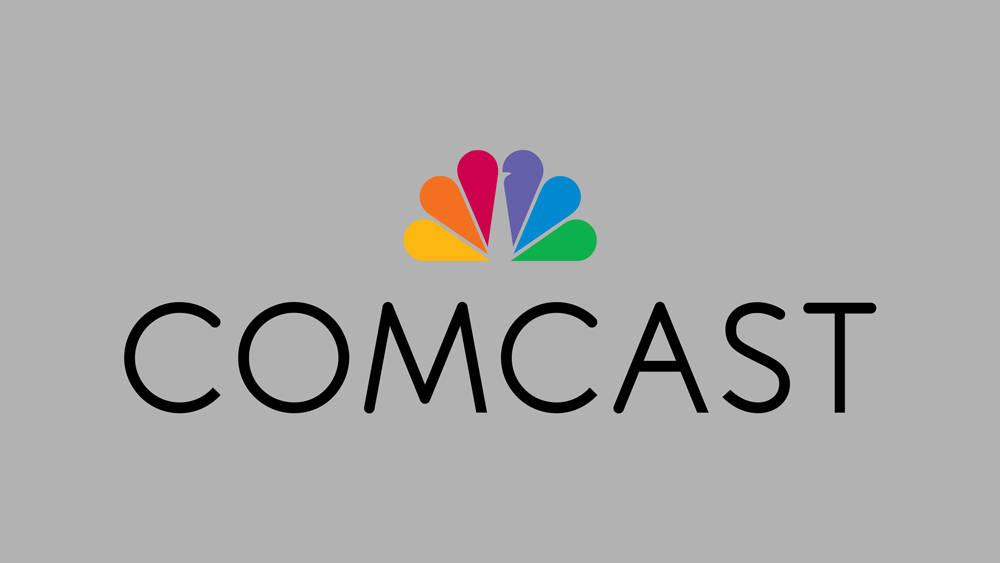PCでiOSアプリを実行する方法
この記事の執筆時点では、Apple、Inc製以外のデバイスにiOSをインストールする合法的な方法はありません。ただし、開発者、テスター、YouTuberが利用できるエミュレーター、仮想クローン、シミュレーターは数多くあります。 PCでiOSアプリを実行するための最良の方法のいくつかを詳しく見てみましょう。

1. iPadian

iPadianは、高い処理速度とスムーズな操作を提供する無料のiOSシミュレーターです。シミュレーターはまた、かなり高い平均評価とコミュニティでの評判があります。
iPadianを選択すると、基本的なアプリが満載された、かなりシンプルで使いやすいシミュレーターを入手できます。 Facebook通知ウィジェット、YouTube、Angry Birds、およびWebブラウザーがパッケージに含まれています。
シミュレータのデスクトップは、iOSとWindowsが混在しているように見えます。 iPadianでは、Playストアからのみアプリをインストールして使用できるため、ネイティブiOSアプリは実行されません。 Windowsに戻るには、画面の右下隅にあるWindowsアイコンをクリックします。
2. AIR iPhone

AIR iPhoneエミュレーターは、そのシンプルさと使いやすさで有名です。 PC上で仮想iPhoneを作成したい人のために設計されています。それはあなたのPC上でiOSアプリケーションをスムーズにそして問題なく実行することができます。非常に優れていますが、実際のiPhoneのいくつかの機能が欠けています。
この強力なエミュレーターを使用して、WindowsおよびiOS用のクロスプラットフォームアプリケーションを作成およびテストすることもできます。このエミュレータはAdobeのAIRプラットフォームに基づいているため、AIRiPhoneをインストールする前にインストールする必要があります。
2.Smartface

Smartfaceは、プロのアプリ開発者にとって素晴らしいオプションです。これを使用して、クロスプラットフォームのアプリやゲームを開発およびテストできます。エミュレータにはアプリのバグを追跡するために使用できるデバッグモードもあるため、Macは必要ありません。さらに、Smartfaceを使用すると、Androidアプリをデバッグできます。
Smartfaceには、無料と有料の2つのバージョンがあります。無料版は素晴らしいアプリですが、有料版のいくつかの重要な機能が欠けています。有料版は99ドルから始まり、かなりきちんとしたエンタープライズサービスとプラグインが含まれています。
3. Appetize.io

現在廃止されているApp.ioに似たクラウドベースのシミュレーターをお探しの場合は、Appetize.ioにチャンスを与えることをお勧めします。
アプリのホームページでは、機能が制限されていますが、iPhoneをエミュレートできます。アプリストアにアクセスして、新しいアプリケーションをインストールすることはできません。また、ゲームはインストールされておらず、カメラを使用したり、誰かに電話をかけたりすることはできません。
このクラウドベースのアプリの本当の強みは、開発とテストの分野にあります。ダウンロードすると100分間無料でご利用いただけます。その後、1分あたり5セントを支払う必要があります。
5. Xcode

アプリを開発してさまざまなiOSデバイスでテストする場合は、Xcodeが最適です。テスト用の組み込みエミュレーターを備えたXcodeを使用すると、エミュレーター内でアプリを実行するときに高度なカスタマイズが可能になります。
tvOS、watchOS、iOSなどでエミュレーターを簡単に実行できます。コーディングに不慣れな場合でも、数分でこれを開始して実行できます。
6.Xamarin

開発者向けのもう1つのiOSエミュレーターであるXamarinは、IDE(統合開発環境)であるMicrosoft VisualStudioにインストールできるプラグインです。 Xamarinの使用を開始するには少しのノウハウが必要ですが、多くの機能を提供し、知識豊富なユーザーコミュニティがあります。
最終的な考え
iOSをPCにインストールすることは不可能ですが、それを回避する方法はたくさんあります。これらの優れたエミュレーターとシミュレーターの1つを使用して、お気に入りのiOSゲームをプレイしたり、アプリを開発およびテストしたり、YouTubeチュートリアルを撮影したりできます。